Puede supervisar los vínculos WAN conectados a una instancia de Edge específica junto con el estado, los detalles de la interfaz y otras métricas.
Para ver los detalles de los vínculos y los grupos de transporte utilizados por el tráfico:
Procedimiento
- En el portal de empresas, haga clic en la opción Abrir nueva interfaz de usuario de Orchestrator (Open New Orchestrator UI) disponible en la parte superior de la ventana.
- Haga clic en Iniciar nueva interfaz de usuario de Orchestrator (Launch New Orchestrator UI) en la ventana emergente. La interfaz de usuario se abre en una pestaña nueva.
- Haga clic en para ver las instancias asociadas con la empresa.
- Haga clic en el vínculo a una instancia de Edge y, a continuación, haga clic en la pestaña Vínculos (Links).
Resultados
La pestaña Vínculos (Links) muestra los detalles de los vínculos WAN conectados a la instancia de Edge seleccionada.
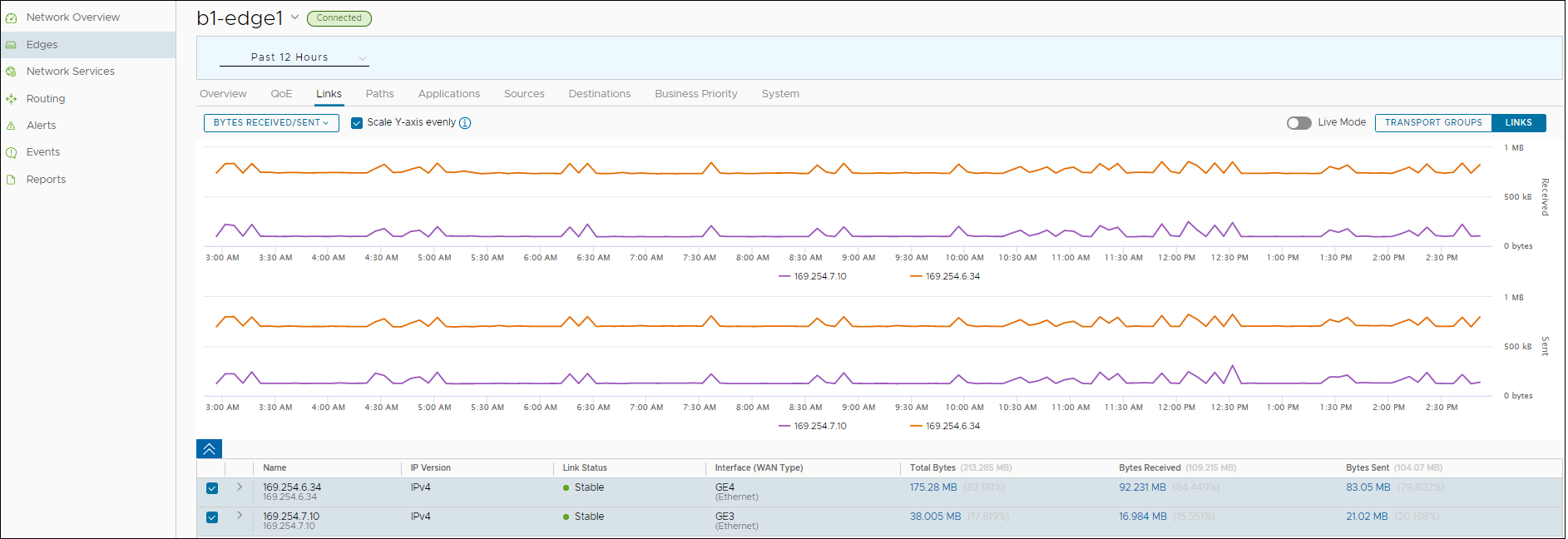
En la parte superior de la página, puede elegir un período de tiempo específico a fin de ver los detalles de las prioridades para la duración seleccionada.
De forma predeterminada, la casilla de verificación del Eje Y de escala uniforme (Scale Y-axis evenly) está habilitada. Esta opción sincroniza el eje Y entre los gráficos. Si es necesario, puede desactivar esta opción.
Desplace el mouse por los gráficos para ver más detalles.
Haga clic en Grupos de transporte (Transport Groups) para ver los vínculos agrupados en una de las siguientes categorías: Público cableado (Public Wired), Público inalámbrico (Public Wireless) o Privado cableado (Private Wired).
Puede elegir si desea ver la información en directo mediante la opción Modo en directo (Live Mode). Cuando este modo está activado, puede ver en directo la supervisión de los vínculos y los grupos de transporte.
Elija las métricas en el menú desplegable para ver los detalles relacionados con el parámetro seleccionado. Para obtener más información sobre los parámetros de métricas, consulte Supervisar instancias de Edge.
El panel inferior muestra los detalles de las métricas seleccionadas para los vínculos o los grupos de transporte. Puede ver los detalles de un máximo de 4 vínculos a la vez.
Haga clic en la flecha que se encuentra antes del nombre del vínculo o del grupo de transporte para ver los detalles de desglose. Si desea ver los informes de desglose con más detalles, haga clic en los vínculos que se muestran en la columna de métricas.
La siguiente imagen muestra un informe detallado de los grupos de transporte con las principales aplicaciones y vínculos.
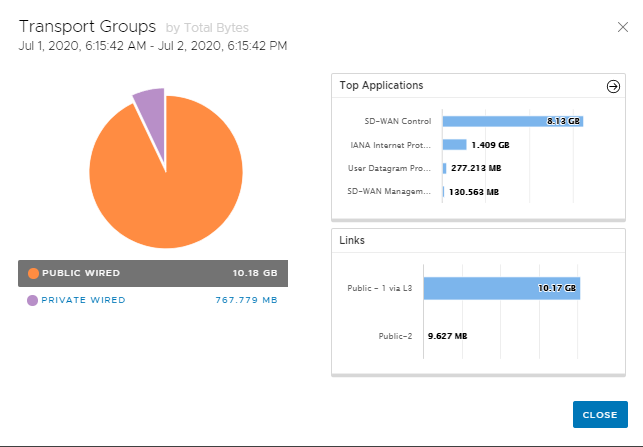
Haga clic en la flecha junto a Aplicaciones principales (Top Applications) para desplazarse hasta la pestaña Aplicaciones (Applications).